文章详情页
win10系统开启自动播放的方法
浏览:119日期:2023-03-24 13:12:49
电脑是我们生活中比较常见的一个设备,在操作电脑的时候可以选择安装的系统,现在大多数用户都是使用win10系统的电脑,因此在使用的过程中会对相关的设置不熟悉,就比如有的用户习惯在系统中开启自动播放功能,但是还不知道在win10系统中要怎么打开这个自动播放,那么在接下来的教程中小编就跟大家分享一下在win10系统中开启自动播放功能的具体操作方法吧,感兴趣的朋友不妨一起来看看这篇方法教程,希望小编今天分享的这篇方法教程能够对大家有所帮助。

1.首先第一步我们打开系统的设置界面,然后在这个设置界面中找到设备这个选项,找到这个选项之后点击进入到设备界面。

2.进入到设备设置模块之后,我们在左边的选项中就可以看到有自动播放这个功能选项了,然后点击切换到自动播放界面。

3.切换到这个自动播放界面之后,在界面中就可以看到自动播放的开关了,然后点击它的开关准备打开这个功能,如下图中所示。

4.点击打开这个自动播放功能的开关之后开关显示为蓝色的开启状态,这样就表示成功开启了这个功能,另外还可以设置下方的一些默认应用,点击下拉列表选择即可。

以上就是小编跟大家分享的在win10系统中开启自动播放功能的具体操作方法,感兴趣的朋友不妨试一试这个方法,希望这篇教程能够帮助到大家。
相关文章:
1. win11和win10哪个更流畅稳定?Win11和win10系统流畅对比详细介绍2. 联想YOGA 720 12笔记本怎么安装win10系统?安装win10系统方法分享3. win10系统磁盘占用100%的解决思路与分析4. win10系统电脑文件损坏要如何修复5. win10系统下怎么查看directx版本6. Win10系统升级1909后运行变慢?系统升级后运行变慢解决方法简述7. win10系统怎么设置鼠标指针在打字时隐藏? win10隐藏鼠标指针的方法8. Win10广告弹窗怎么彻底删除 Win10系统广告弹窗怎么去除9. win10系统怎么设置自动删除更新文件_win10系统自动删除更新文件设置教程10. win10系统使用IE浏览器打开12306.cn提示安全证书错误的故障原因及解决方法
排行榜
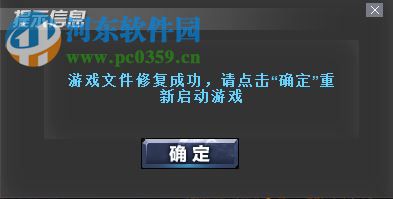
 网公网安备
网公网安备